Excel如何制作塔形图?Excel塔形图制作方法介绍
时间:2021-11-20 来源:互联网
当我们需要利用图表来对比两组数据的差异时,通常会用到塔形图,来看看吧!

软件名称:Office 2007四合一精简版 58M (含Excel 、PowerPoint、Word、Access)软件大小:58MB更新时间:2014-04-01立即下载
方法/步骤
如图,数据表是2015和2016年的同比数据,我们希望做成图中的效果


第一步,在D列添加辅助列D2=-B2,向下填充

第二步,按住Ctrl键选中ACD列,插入条形图,生成下图


第三步,设置数据系列,系列重叠100%,分类间距0%,效果如图


第四步,设置垂直轴格式,逆序类别前打勾,坐标轴标签选低,横坐标轴交叉选最大分类,确定后效果如图


第五步,设置图例格式,图例位置选靠上


第六步,右键单击两边条形,选添加数据标签


第七步,此时的图例和红色条形的数据标签都是有问题的,先解决数据标签问题,设置数据标签格式,选中数字——自定义,在格式代码中输入0;0;;,点击添加,效果如图


第八步,右键单图表区域,选选择数据,在设置框中,把辅助列系列上移

第九步,编辑辅助列系列,在弹出的对话框中的系列名称中填=Sheet1!$B$1(也就是2015年销量的标题行),效果如图



第十步,美化图表,包括隐藏网格线,给条形添加边框。最终结果如图

以上就是Excel塔形图制作方法介绍,操作很简单的,大家学会了吗?希望能对大家有所帮助!
相关阅读更多 +
-
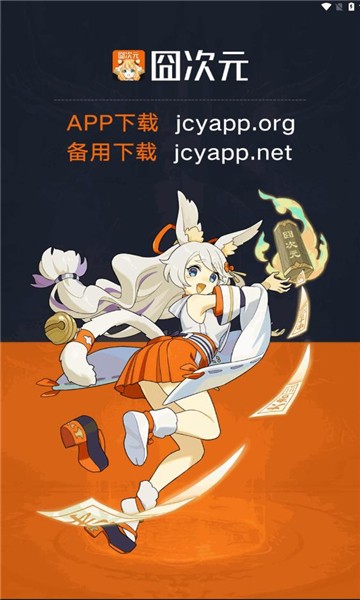 囧次元app官方正版免费下载-囧次元动漫app最新版本安装 2025-12-28
囧次元app官方正版免费下载-囧次元动漫app最新版本安装 2025-12-28 -
 流眼泪能排出毒素,真的假的? 蚂蚁庄园12月25日答案早知道 2025-12-28
流眼泪能排出毒素,真的假的? 蚂蚁庄园12月25日答案早知道 2025-12-28 -
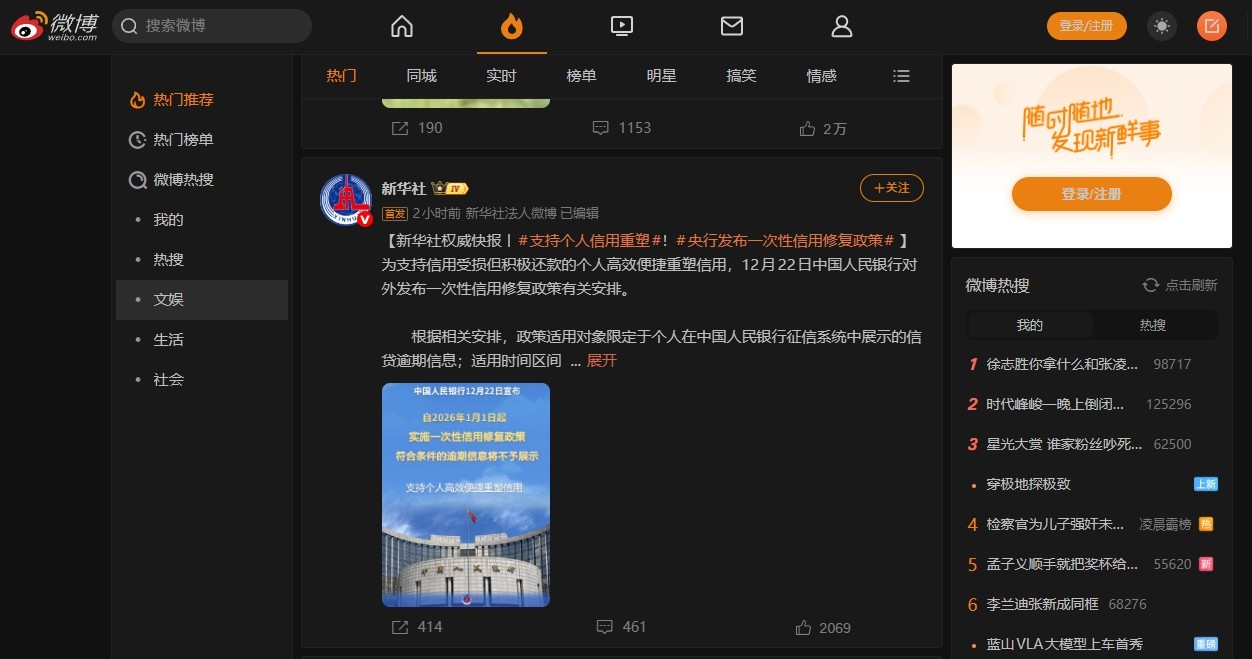 微博网页版官网入口-微博网页版官方登录网址 2025-12-28
微博网页版官网入口-微博网页版官方登录网址 2025-12-28 -
 你知道安利吗是什么梗?揭秘网络热词安利的爆火原因和正确用法 2025-12-28
你知道安利吗是什么梗?揭秘网络热词安利的爆火原因和正确用法 2025-12-28 -
 微信文件传输助手网页版入口在哪-微信文件传输助手网页版官网直达 2025-12-28
微信文件传输助手网页版入口在哪-微信文件传输助手网页版官网直达 2025-12-28 -
 免费看漫画软件最新排行-免费看漫画app下载全推荐 2025-12-28
免费看漫画软件最新排行-免费看漫画app下载全推荐 2025-12-28
最近更新





